Nem lehet elindítani a Dolby audio driver hibaüzenetét Windows 10 rendszerben – Lenovo G505, G505s
Nem lehet elindítani a Dolby audio driver hibaüzenetét Windows 10 rendszerben – Lenovo G505, G505s
Nem lehet elindítani a Dolby audio driver hibaüzenetét Windows 10 rendszerben – Lenovo G505, G505s
Tünet
Lenovo G505, G505s Windows 10 rendszerre történő frissítése után a következő hibaüzenet jelenhet meg, amely Dolby audio- driver problémájára utal Nem lehet elindítani a Dolby audio- driver . Kérjük, indítsa újra a számítógépet, vagy telepítse újra az driver , ha a probléma továbbra is fennáll .
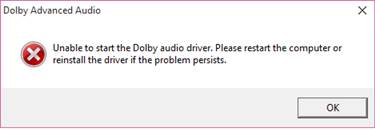
Alkalmazható márkák
ideapad
Alkalmazható rendszerek
Lenovo G505, G505s
Operációs rendszer
Windows 10
Megoldás
1. Távolítsa el a Dolby advanced audio driver :
a. Keresse meg és válassza ki a Vezérlőpult elemet . 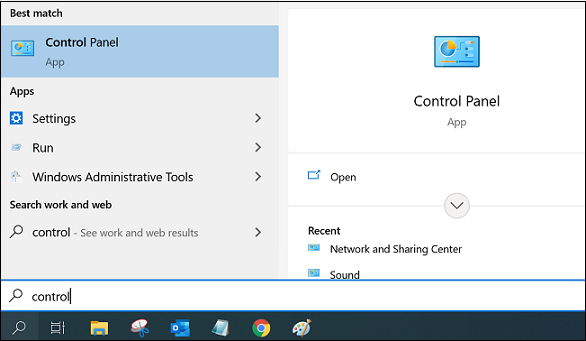
b. Válassza a Programok és szolgáltatások lehetőséget . 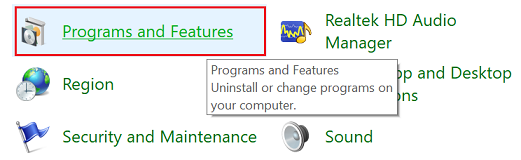
c. Válassza ki a Dolby Advanced Audio V2 elemet , és kattintson az Eltávolítás gombra. Válassza az Igen lehetőséget , amikor a Biztosan eltávolítja a Dolby Advanced Audio V2-t? prompt jelenik meg.
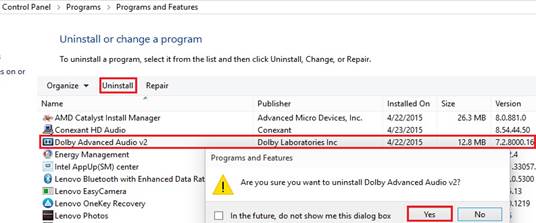
2. Távolítsa el a Conexant HD Audio driver :
a. Válassza ki a Conexant HD audio elemet , kattintson az Eltávolítás gombra, majd kattintson az OK gombra az driver eltávolításához.
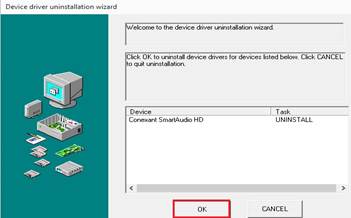
b. Az eltávolítás befejezése után kattintson az Újraindítás most gombra.
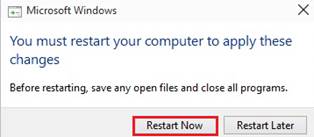
3. Az újraindítás után lépjen a következő hivatkozásra az új audio-illesztőprogramok letöltéséhez és telepítéséhez:
http://support. lenovo .com/products/laptops-and-netbooks/ lenovo -g-series-laptops/ lenovo -g505- notebook /downloads/DS103233
Alternatív módszer: Módosítsa a bitrátát a lejátszó eszközökben
- Kattintson a jobb gombbal a hang ikonra a tálcán a képernyő alján, jobb oldalán, és válassza a Lejátszási eszközök lehetőséget .
- Válassza ki az aktuálisan használt lejátszóeszközt. Kattintson duplán az eszközre a tulajdonságai ablak megnyitásához.
- Kattintson a Speciális fülre.
- Válasszon alacsonyabb vagy nagyobb bitsebességet (24 bit/44100 Hz vagy 24 bit/192000 Hz – ez az eszköztől függ).
Kapcsolódó cikkek
Visszajelzése segít javítani az általános élményt

